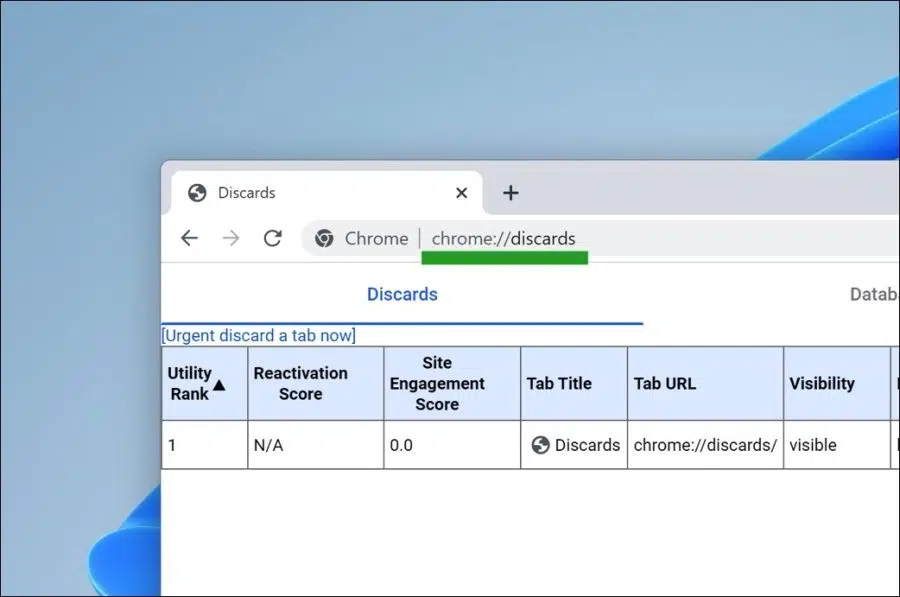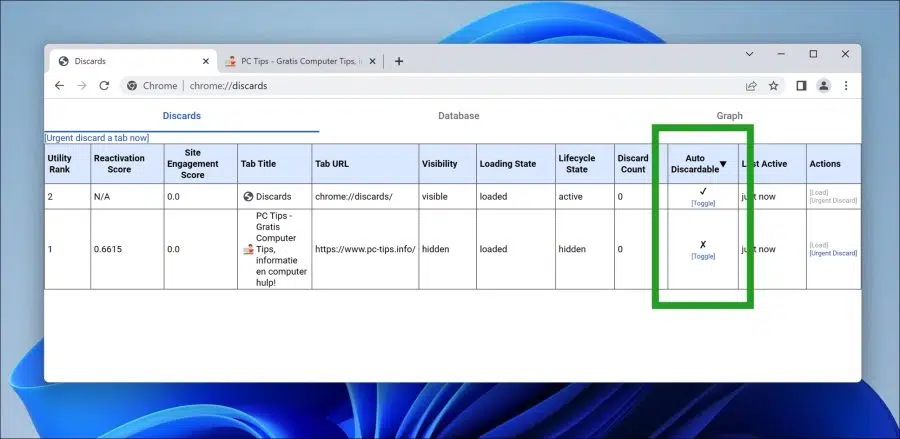Se você tiver várias guias abertas no Google Chrome, esta pode ser a Torne o navegador Google Chrome mais lento. Para evitar esse problema, o Google adicionou um recurso chamado “descartes” no navegador.
Descartes no Google Chrome é um recurso que evita que o navegador tenha muitas abas abertas, tornando o navegador Chrome mais lento. O navegador Chrome faz isso automaticamente, desativando as guias ativas em segundo plano, caso você não as use há algum tempo.
O problema é que alguns sites dependem de uma aba ativa. Através de aba recarregar em segundo plano pode atualizar as informações de um site. Para evitar esse problema, você pode configurar o Google Chrome para que uma guia não seja desativada. É assim que funciona.
Impedir que o Google Chrome desative guias
Abra o navegador Google Chrome. Na barra de endereço digite: chrome://discards/
Agora você está nas configurações de “Descartes” do Google Chrome. Você pode ver o ativo aqui guias que você abriu no Google Chrome em uma visão geral.
Para evitar que uma guia seja desativada automaticamente pelo Google Chrome para restringir processos do sistema, clique em “Alternar” na tabela “Descartável automaticamente”.
Isso altera a configuração de uma marca de seleção para uma cruz. Neste caso, uma cruz significa que a aba permanece ativa em segundo plano. Uma marca de seleção significa que a guia de plano de fundo pode ser desativada.
É importante observar que se você personalizar uma aba para mantê-la ativa, ela só funcionará enquanto você não fechar o navegador ou a aba. Se você fechar a guia relevante ou reiniciar o navegador Google Chrome, precisará fazer essa alteração novamente.
Espero que isso tenha ajudado você. Obrigado por ler!
Leia também: Economize bateria com estas 5 dicas do Google Chrome.